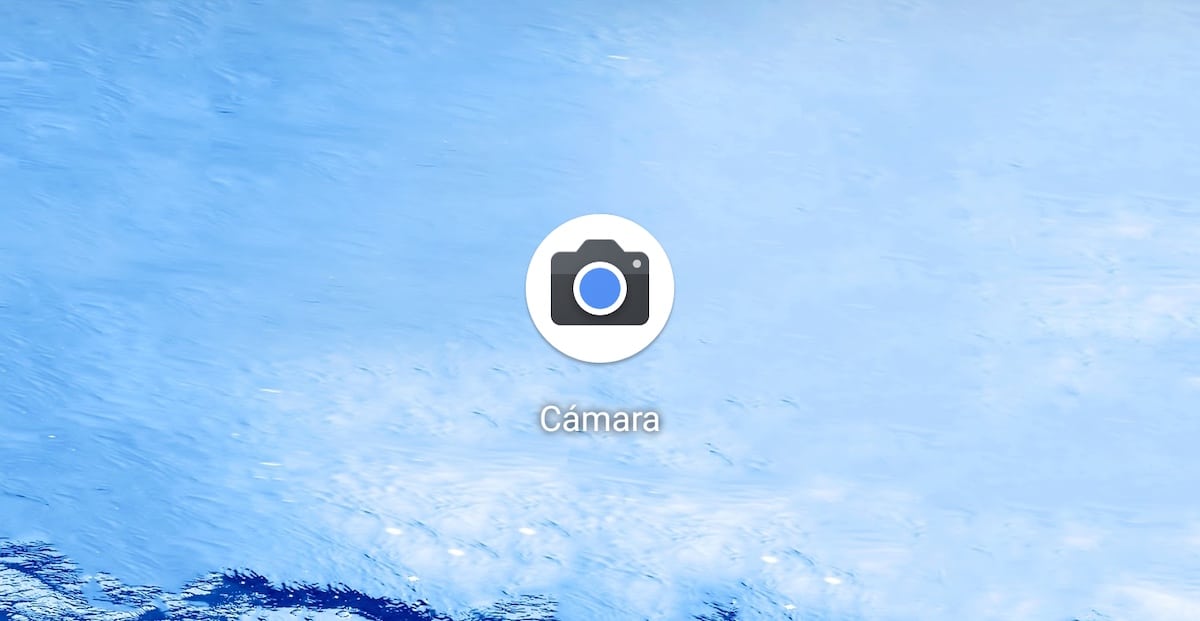
Udvalget af Pixel-enheder tilbyder os en række attraktioner, som mange af jer helt sikkert har taget i betragtning en gang imellem, når du har haft behov for at forny din enhed. Med lanceringen af Pixel 3a og 3a XL tilbyder fyrene fra Google teknologien på deres terminaler til en meget strammere pris og for alle budgetter.
Hovedattraktionen for Pixel findes ikke kun ved, at den tilbyder os ren Android uden nogen form for tilpasning, men også giver den os den fantastiske kameraprogram, som vi kan opnå fantastiske resultater med. Hvis du ikke planlægger at forny din mobil til en Pixel, men ønsker at gøre brug af de fotografiske fordele, det giver os, så viser vi dig hvordan du installerer Google Camera på enhver Android-enhed.
Alle producenter tilbyder gennem deres tilpasningslag forskellige fotografiske applikationer til at tage billeder. Den, der tiltrækker mest opmærksomhed, er dog Googles takket være det fantastiske arbejde, der udføres via software med de optagelser, det tager, især med skud i svagt lys.
Desværre er applikationen Google Camera designet til at blive brugt på Google Pixels, så den er ikke kompatibel med alle modeller, der aktuelt er tilgængelige på markedet. Først og fremmest og inden vi får vores håb op, skal vi kontrollere følgende liste hvis vores enhed er kompatibel med applikationen.
Smartphones kompatible med Google Camera
Asus
- Asus ZenFone Max Pro M1
- Asus ZenFone Max Pro M2
- Asus ZenFone 5Z
- Asus ZenFone 6
Væsentlig
- Væsentlig PH-1
HTC
- HTC 10
- HTC U11
- HTC U Ultra
- HTC U12 +
LeEco
- LeEco Le Max2
- LeEco Pro 3
Lenovo
- Lenovo K6
- Lenovo P2
- Lenovo ZUK Z2 Pro
- Lenovo ZUK Z2 Plus
LG
- LG G4
- LG G5
- LG G6
- LG G7 ThinQ
- LG V20
- LG V30
- LG V49 ThinQ
Motorola
- Motorola G5Plus
- Motorola G5S
- Motorola G5SPlus
- Motorola X4
- Motorola One
- Motorola One Power
- Motorola Z2Play
- Motorola G7
- Motorola G7Plus
- Motorola G7Power
- Motorola Z
- Motorola Z3Play
Nokia
- Nokia 8.1
- Nokia 8
- Nokia 7 Plus
- Nokia 6
- Nokia 5
OnePlus
- OnePlus 3 / 3T
- OnePlus 5 / 5T
- OnePlus 6 / 6T
- OnePlus 7
- OnePlus 7 Pro
Razer
- Razer Phone
- Razer Phone 2
Samsung
- Galaxy A70
- Galaxy S7
- Galaxy Note 8
- Galaxy S8
- Galaxy S9 / S9 +
- Galaxy Note 9
- Galaxy S10 (alle versioner)
Xiaomi
- Xiaomi Mi 9
- Xiaomi Pocophone F1
- Xiami Min A1
- Xiami Min A2
- Xiaomi Mi 5
- Xiami Mi 5S
- Xiaomi Mi 6
- Xiaomi Mi 8
- Xiaomi Mi Mix 2S
- Xiaomi Mi Mix 2
- xiami mi blanding
- Xiaomi Mi Note 3
- Xiaomi Redmi 3S
- Xiaomi Redmi 4X
- Xiaomi Redmi 4 Prime
- Xiaomi Redmi 5A
- Xiaomi Redmi Note 5/5 Plus
- Redmire Xiaomi Bemærk Pro 5
- Xiaomi Redmi Note 4
- Xiaomi Redmi Note 3
- Xiaomi Redmi Note 2
- Xiaomi Redmi Note 7 / Note 7 Pro
- Xiaomi Redmi K20 Pro
- Xiaomi Mi Max 3
- Xiaomi Mi Mix 3
ZTE
- axon 7
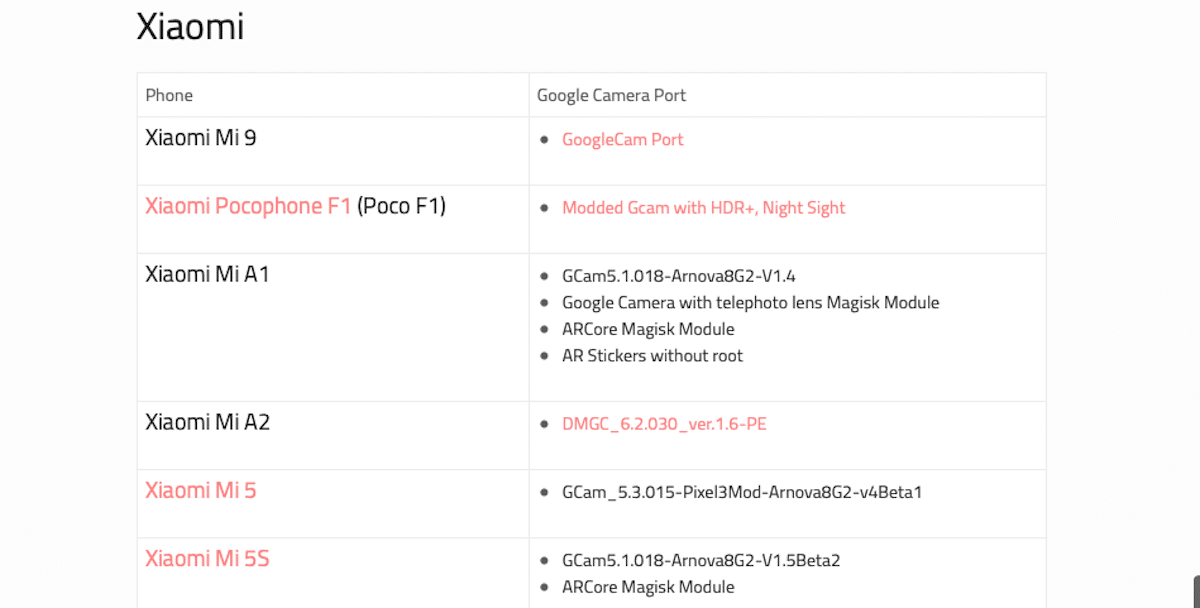
Disse terminaler er kompatible, takket være hvilke samfundet bag XDA Developers har gidet at tilpasse Google-applikationen til andre enheder siden Goolge De er ikke interesseret i en af dens mest interessante attraktioner i Pixel-serien er tilgængelig på enhver smartphone.
Hver af de forskellige versioner af Google Camera til alle modellerne på denne liste findes på følgende link para download og installer på vores enheder.
Sådan installeres Google Camera
Først og fremmest skal vi besøge det link, jeg har lagt i det foregående afsnit og download til kamerafilen, der svarer til vores enhed. I de fleste tilfælde, ingen grund til rod i vores enheder, noget der bliver mere og mere kompliceret, da producenter ikke længere frigiver adgang til systemet, som de gjorde for et par år siden.

Når vi har downloadet den pågældende fil, skal vi tillade installation af applikationer, der ikke kommer fra Play Butik. For at gøre dette skal vi bare gå til Enhedsindstillinger og få adgang til sektionen Sikkerhed og aktivere kontakten Ukendt oprindelse.
Når vi har installeret applikationen, når vi klikker på den første gang, vil anmode om så meget adgang til kameraet (vigtigt for at kunne bruge det) og til lagringssystemet for at kunne gemme de optagelser og videoer, vi laver.
Hvad tilbyder Google Camera os?
Google-kameraapplikationen tilbyder os ikke kun kvalitet i enhver tilstand, især om natten, men tilbyder os også en række muligheder, som vi beskriver nedenfor:
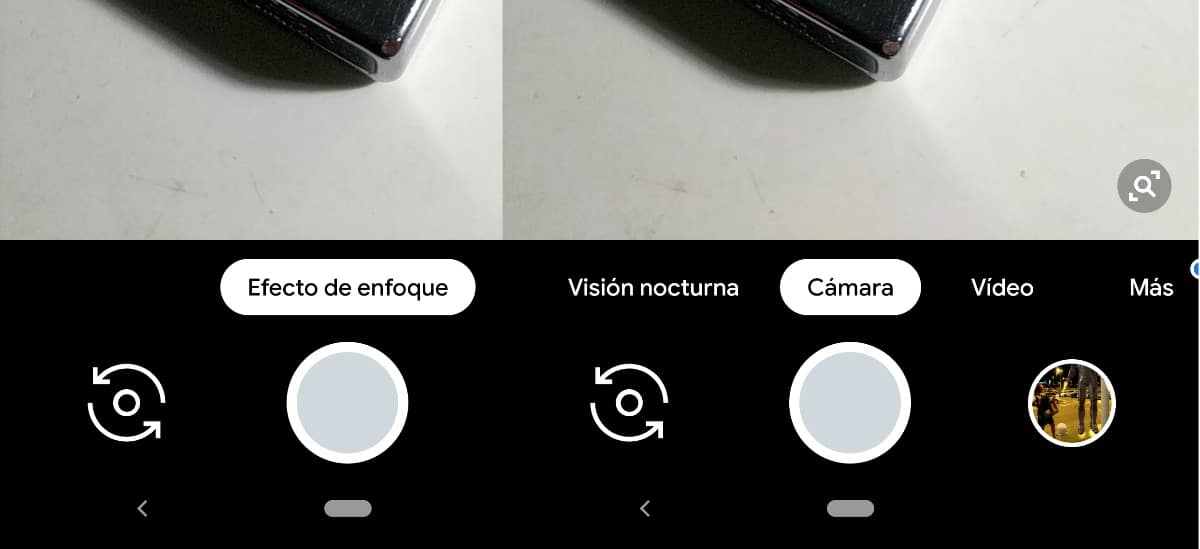
Fokuseffekt
Funktionen Fokuseffekt giver os mulighed for at udføre billeder med baggrunden ude af fokus uden at vores smartphone har mere end et kamera. Hvis resultaterne fra din terminal med to kameraer med hensyn til sløring af baggrundene i portrætterne, med denne applikation og denne funktion opnår du fantastiske resultater.
Naturligvis er operationen lidt underlig, da du skale løft enheden let når du foretager optagelsen som ønsket af applikationen.
Nattesyn
Dette er en af de tilstande, der har tiltrukket mest opmærksomhed siden Google lancerede det første Pixel-sortiment. Denne nattilstand giver os mulighed for at opnå fantastiske resultater i miljøer med dårligt lys. Operationen er fuldstændig automatisk, alt hvad vi skal gøre er at holde mobilen i cirka et sekund, den tid det tager at tage alle de nødvendige optagelser for at skabe det endelige billede.
kamera
Kameraindstillingen er den samme, som vi kan finde i enhver anden enhed på markedet. De optagelser, du foretager, afhænger i vid udstrækning af kvaliteten af linsen på vores smartphone. Behandlingen udført ved anvendelse af optagelserne er praktisk talt den samme som i enhver anden smartphone.
video
Kameraindstillingerne er de samme, som vi finder i videofunktionen, og som vi kan optag videoer, som vi gør med kameraapplikationen på vores smartphone.
Andre Google Camera-funktioner
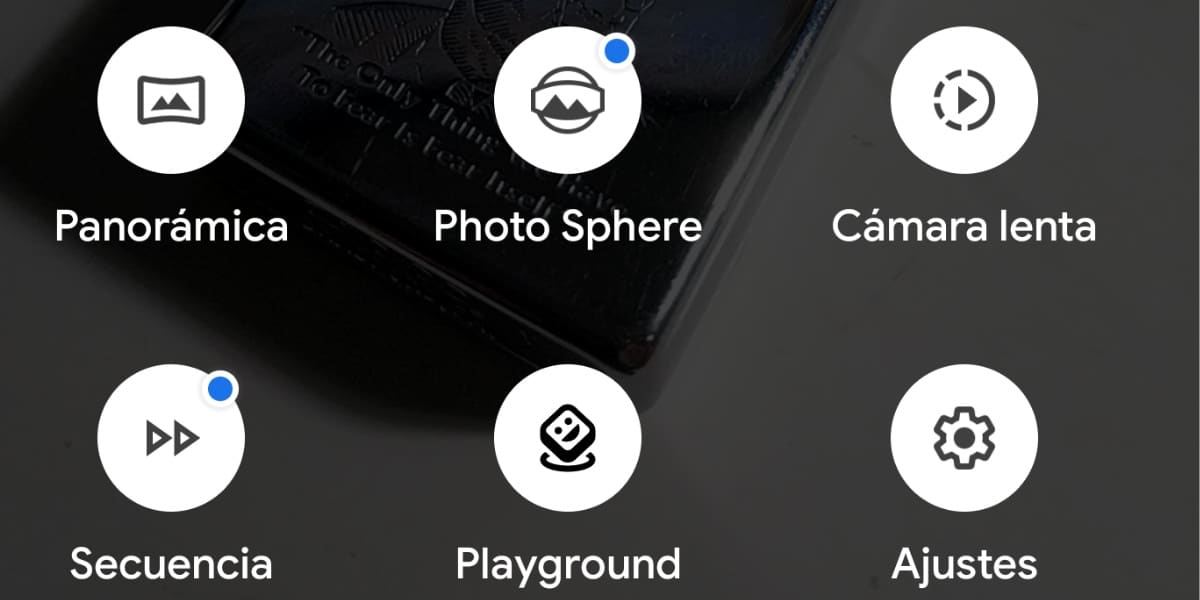
Panoramisk
Denne mulighed, som navnet beskriver godt, giver os mulighed for at tage panoramaoptagelser, en ideel funktion at tage landskabsfangster.
Photo Sphere
Denne nysgerrige mulighed giver os mulighed for at gøre cirkulære fangster der giver os et nysgerrig og slående resultat.
Slow motion
Optagelse med mere end 60 billeder i sekundet giver os mulighed for at bremse videoen for at tilbyde en meget højere kvalitet i slowmotion-tilstand end hvis vi bremser videoafspilningen.
sekvens
Det giver os mulighed for at optage video, der afspilles med den hastighed, vi tidligere har oprettet, da vi optager den, en hastighed, der altid det vil være højere end normalt.
Legeplads
Augmented reality er også tilgængelig på Google-kameraet via Playground-funktionen. Denne mulighed giver os mulighed for at tilføje tekster, dekorative elementer, vidunderlige karakterer, humørikoner ... til de videooptagelser eller fotografier, vi tager.
indstillinger
Inden for denne mulighed har vi forskellige til rådighed konfigurationsindstillinger, der tilbydes af kameraet. Gennem denne mulighed kan vi ændre opløsningen på kameraet, videoens, tilføje dato og tid til optagelserne ...